Guide voice management
LE GUIDE UTILISATEUR DE VOTRE SOLUTION CALL CENTER
- Pour Démarrer
- Côté Opérateur / Agent
- Côté Superviseur
- Côté Administrateur
- Gestion des opérateurs
- Gestion des superviseurs
- Importer un annuaire de contacts
- Configuration des acheminements
- Configuration des sons
- Enquête de satisfaction
- Configuration du SVI
- Duplication d’un SVI
- Configuration d’un SVI
- Les étapes du SVI
- Ajouter une étape SMS au SVI
- Ajouter une étape Saisie au SVI
- Ajouter une étape Redirection au SVI
- Ajouter une étape répartition au SVI
- Ajouter une étape messagerie au SVI
- Ajouter une étape filtrage au SVI
- Ajouter une étape menu au SVI
- Ajouter une étape callback au SVI
- Ajouter une étape réglages perso. au SVI
- Ajouter une étape requête au SVI
- Ajouter une étape variable au SVI
- Ajouter une étape reconnaissance au SVI
- Ajouter une étape message au SVI
- Ajouter une étape horaires au SVI
- Ajouter une étape Groupe au SVI
- Campagnes sortantes
- Configuration du webcallback
- Service SMS
- Transfert interdit vers n° externes
- Statistiques
- Côté Tech.
- Nos APIs
- Authentification unique (SSO)
- Enregistrements des appels
- les intégrations
- Intégrer Axialys à une solution de relation client (CRM)
- Intégration Zendesk
- Intégration du VM dans un CRM fait maison
- Intégration Salesforce
- Intégration Magento
- Intégration Microsoft Dynamics
- Intégration easiware
- Intégration Hubspot
- Intégrer Axialys à une solution de paiement
- Voxpay
- Glossaire
- Documentation
Environnement intégration canal Dynamics 365
1.Configuration de dynamics
L’application est disponible avec Customer Service workspace et Omnicanal pour Customer Service.
Paramétrage niveau Microsoft Dynamics 365
- Table des matières
Pour commencer bien fournir l’instance utilisée à Axialys afin que nous puissions bien la paramétrer de notre coté (autrement, le connecteur ne pourra pas s’initialiser)
1.Connexion
Pour commencer merci de vous rendre dans votre interface Microsoft Dynamics.
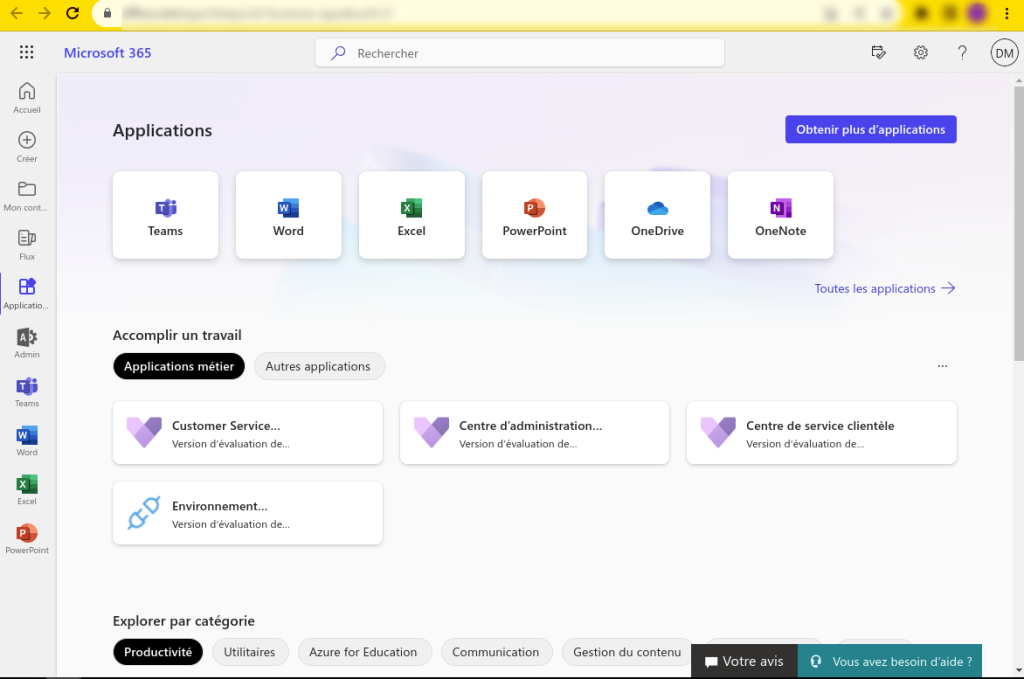
Une fois sur l’accueil, il faut vous rendre dans le centre d’admisnistration Customer Service.
2.Espace de travail
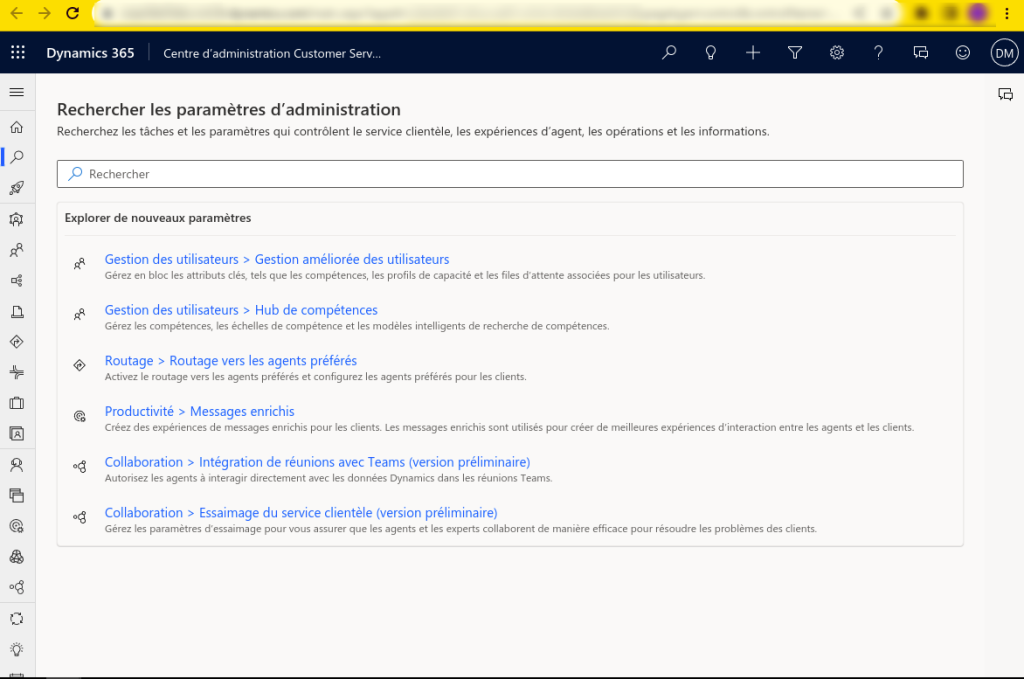
L’ensemble des réglages est effectué au niveau de l’espaces de travail. Dans un premier temps allez dans fournisseur de canal vocal tiers.
3.Fournisseur tiers
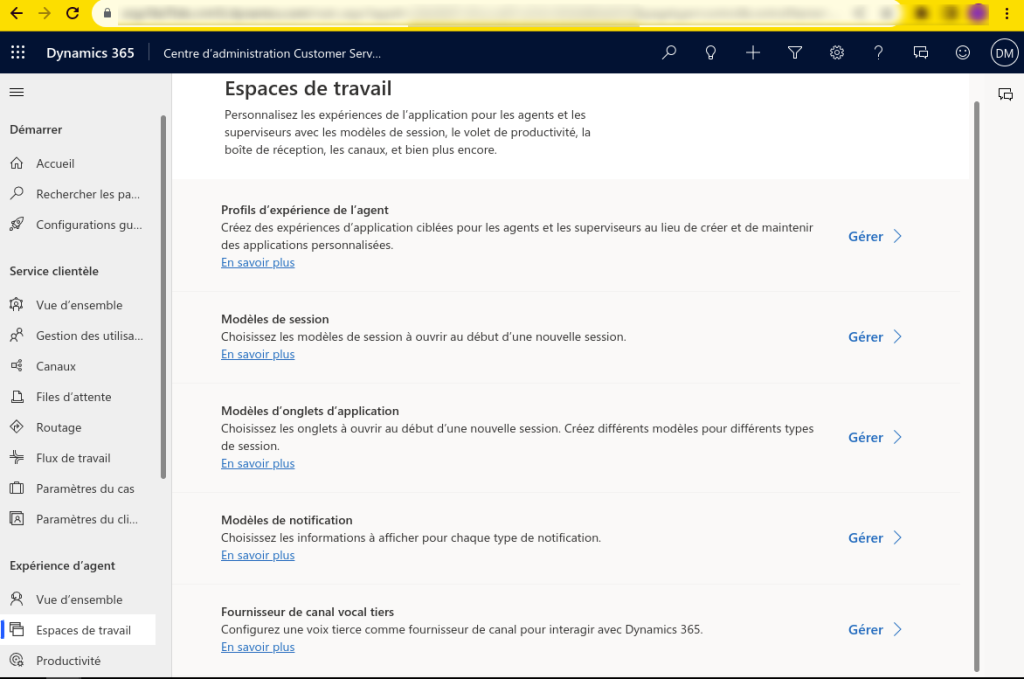
Une fois dans le fournisseur de canal vocal tiers, renseignez le fournisseur de l’Environnement d’intégration de canal v2.0. Dans dans les différents champs à remplir nous avons :
- nom : nom du fournisseur de canal
- nom unique : identifiant unique au format <[a-zA-Z0-9]{3,8}>_.
- étiquette : titre de la fenêtre du widget
- activer la communication sortante : OUI
- version de l’API :
2 - Domaine approuvé :
https://voice-management.axialys.com(remarque: attention, bien l’écrire tel qu’indiqué : avec le https et sans slash à la fin) - Paramètres personnalisés : non obligatoire
- Activer l’analyse : aucun impacte
4. Profil experience d'agent
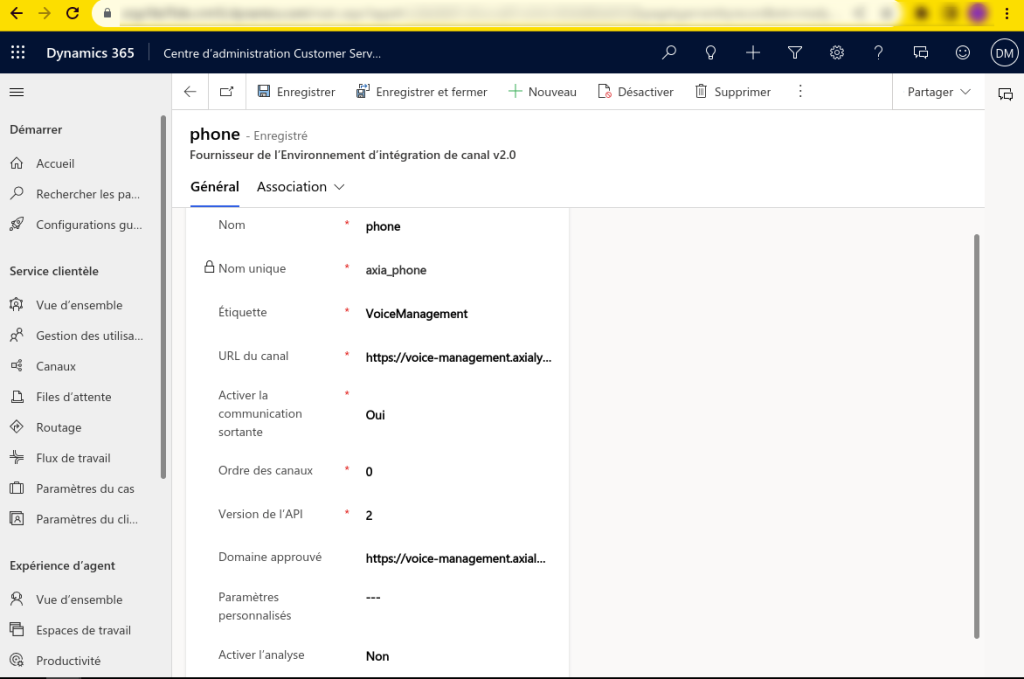
Puis revenir dans le menu de l’espace de travail, et sélectionner profils d’expérience d’agent. Vous pourrez alors en créer un nouveau ou modifier un existant
5. Associer au fournisseur de canal créé précédemment
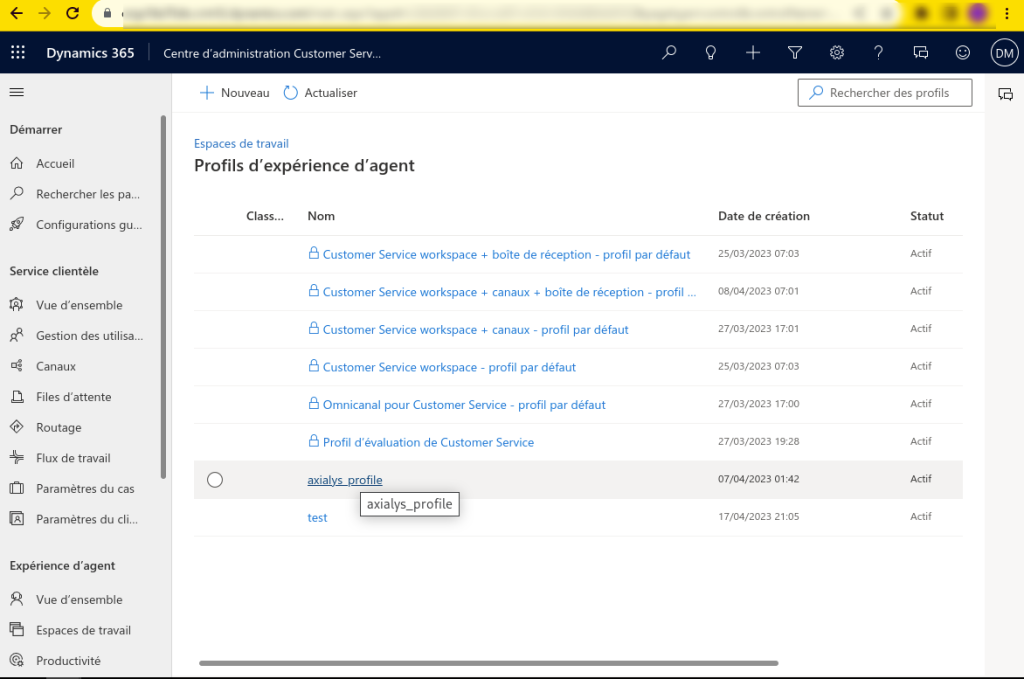
Associez le profil au fournisseur de canal, dans la section fournisseurs de canal.
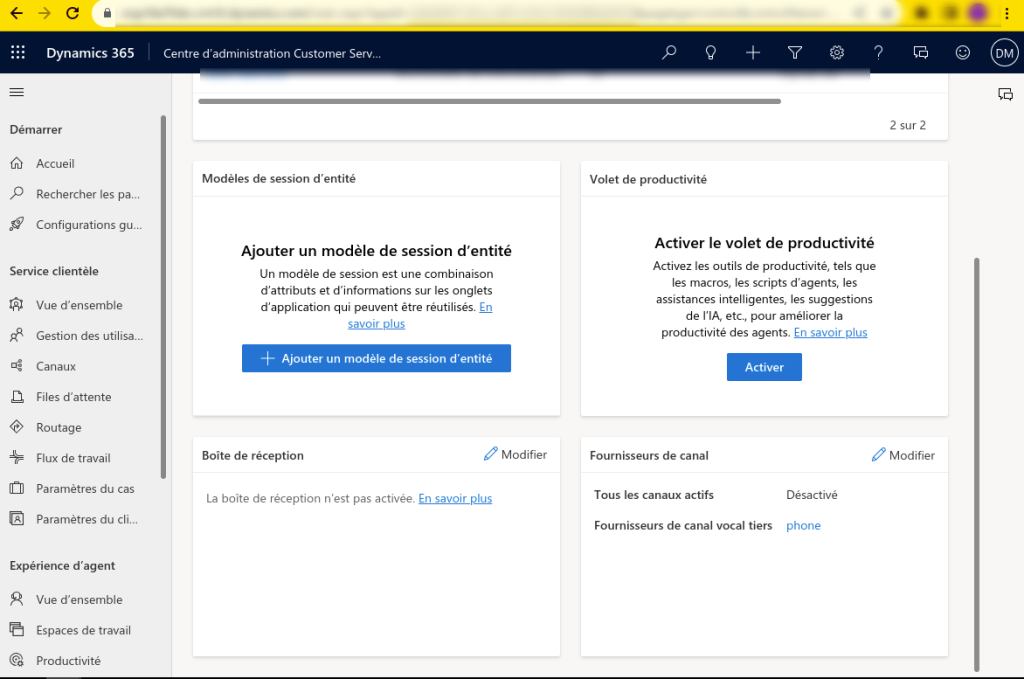
Sélectionnez le fournisseur créé précédemment.
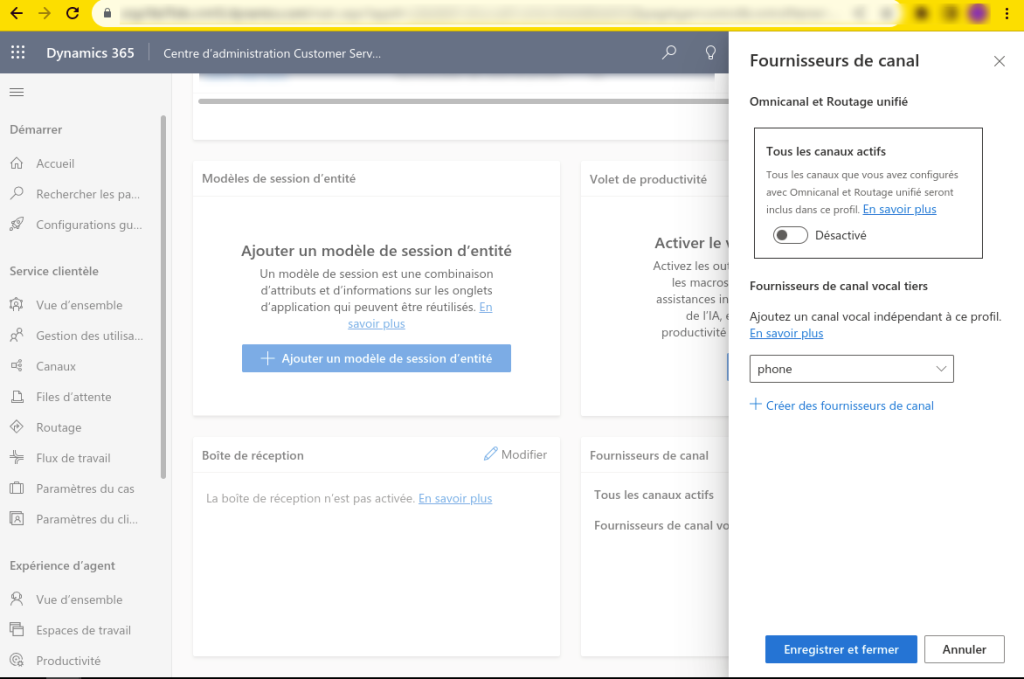
Enfin cliquez sur modifier dans la section utilisateurs, afin d’ajouter les différentes personnes qui sont censées accéder à notre fournisseur de canal.
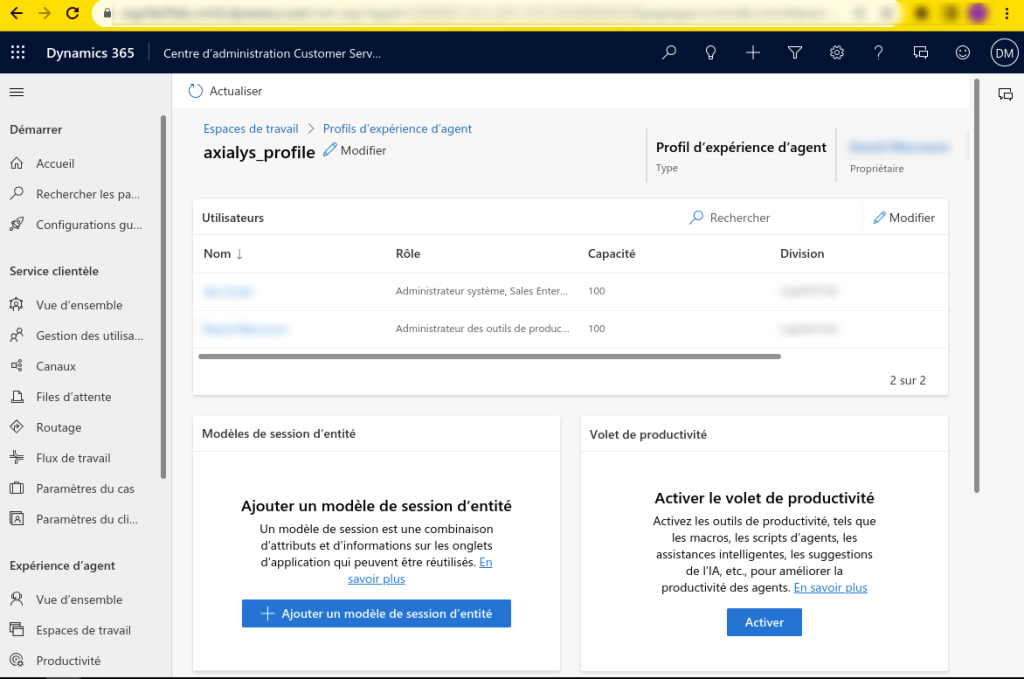
Paramétrage coté Axialys
Bien renseigner l’instance du client, dans le champs :
cti_gestion.auth_saml_v2.auth_domain